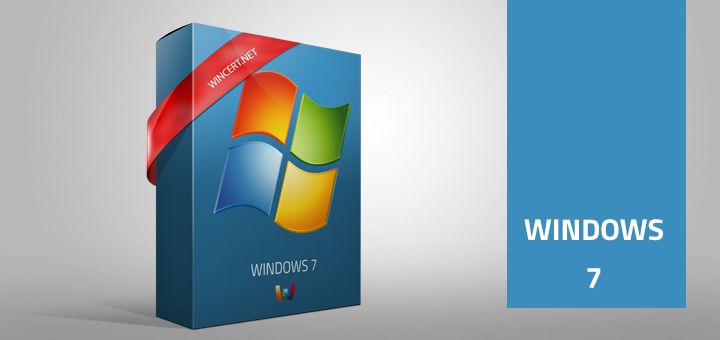
Если вы хотите изменить путь установки Windows 7 по умолчанию, вот как это сделать.
Значение по умолчанию устанавливается в реестре и устанавливается в C: \ Program Files, если вы используете 32-разрядную операционную систему.
С другой стороны, если вы используете 64-битную операционную систему, будут установлены два значения, как вы можете видеть на рисунке ниже.
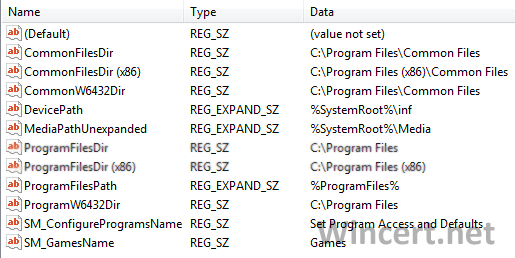
Для перехода к этому ключу выполните следующие действия:
Хит Windows Logo | Введите ‘Regedit’ и нажмите Enter
Перейдите к следующей клавише:
HKEY_LOCAL_MACHINE \ SOFTWARE \ Microsoft \ Windows \ CurrentVersion
На правой панели выберите желаемое значение, которое нужно изменить.
Теперь перейдите к следующей клавише:
HKEY_LOCAL_MACHINE \ SOFTWARE \ Wow6432Node \ Microsoft \ Windows \ CurrentVersion
На правой панели выберите желаемое значение, которое нужно изменить.
Выйдите из редактора реестра.
Это изменение требует копирования содержимого в C: \ Program Files (x86) и C: \ Program Files в новые места. Не удаляйте текущие файлы и папки в C: \ Program Files, поскольку у вас могут быть нежелательные проблемы.
Я бы не рекомендовал вносить это изменение, но если у вас действительно есть веская причина, сделайте это сразу после чистой установки Windows.



